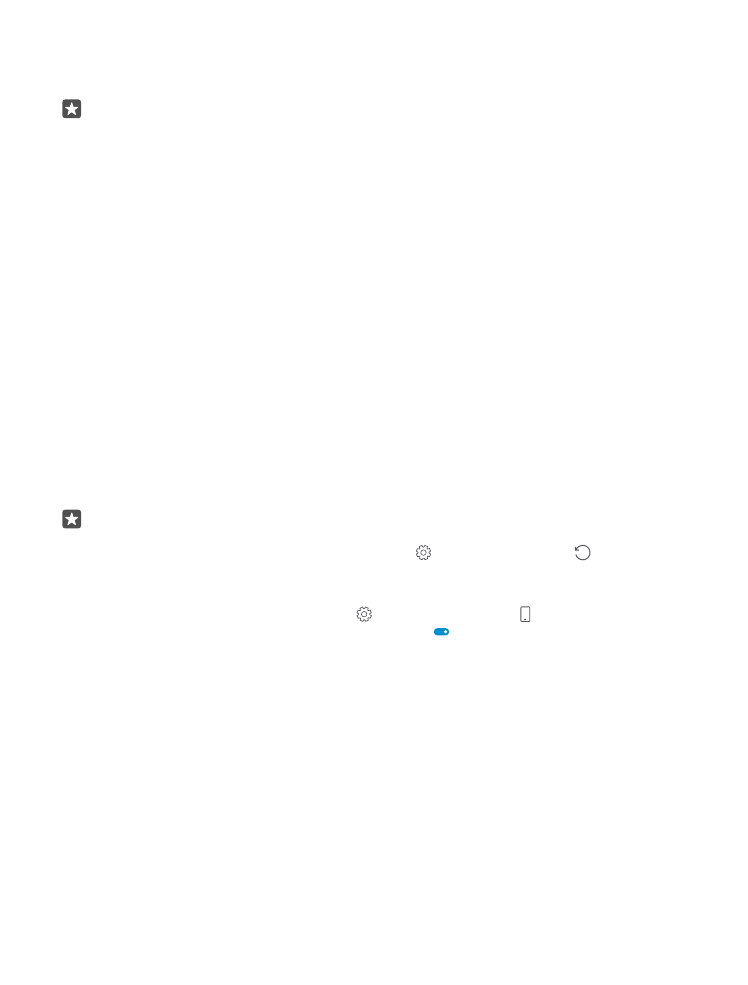
Ställa in en startsida med valda appar
Låt vänner och familj använda utvalda appar på din telefon utan att de kan komma åt din egen
startsida.
Du kan ställa in en inloggnings-PIN-kod på telefonen om du vill se till att andra inte ska ha
tillgång till din startsida.
När du har en inloggnings-PIN-kod på telefonen kan du ställa in Windows Hello Beta att
använda dina ögon för att låsa upp telefonen, i stället för att ange din PIN-kod. Under
© 2016 Microsoft Mobile. Alla rättigheter förbehållna.
130
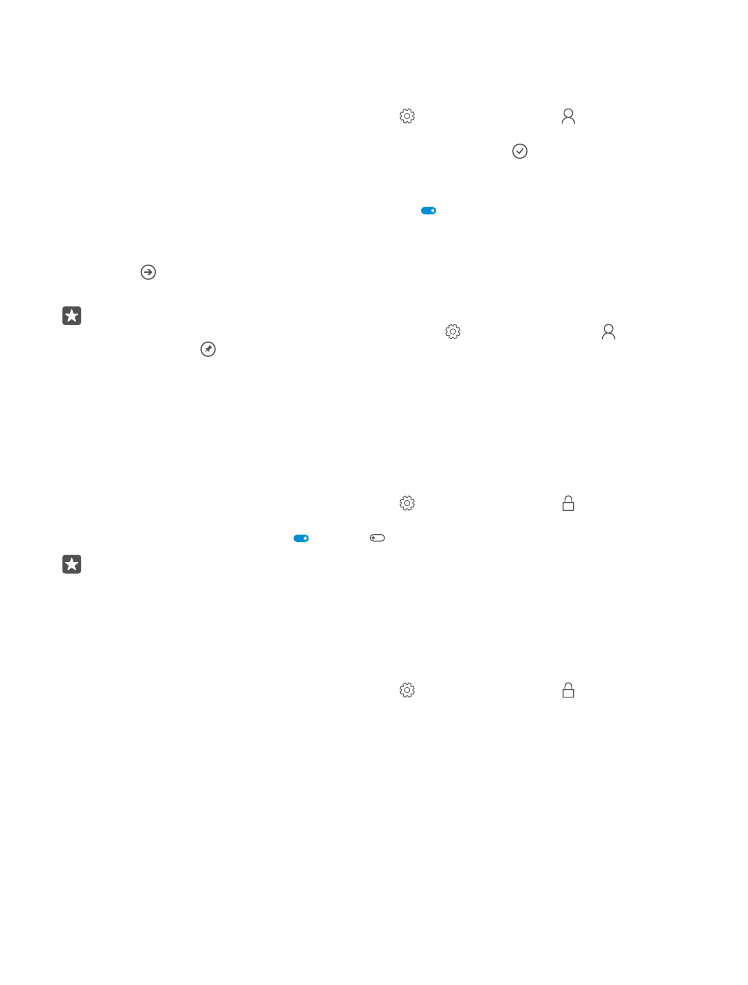
Windows Hello (Beta), tryck på Konfigurera och följ anvisningarna på telefonen. Windows
Hello stöds inte av alla telefoner. Gå till www.microsoft.com/mobile/support/wpfeatures
och se vilka telefoner som stöder funktionen.
1. Svep ned från skärmens ovankant och tryck på Alla inställningar > Konton >
Apphörnan.
2. Tryck på Appar, välj apparna du vill ge åtkomst till och tryck på .
Du kan också välja om du vill att andra ska kunna komma åt ditt åtgärdscenter eller dina
inställningar, använda knapparna eller ändra paneler. Sätt på Åtgärdscenter för att tillåta
åtkomst till ditt åtgärdscenter eller dina inställningar . Tryck på avancerat och välj dina
alternativ för att tillåta åtkomst till vissa knappar, till exempel kameraknappen, eller för att låta
andra ändra paneler på startsidan.
3. Tryck på för att avsluta inställningarna och öppna Apphörnan. Det kan ta ett tag för
telefonen att installera apparna.
Tips! Du kan fästa inställningen Apphörnan på startsidan så att du snabbare kan öppna
dem. Svep ned från skärmens ovankant och tryck på Alla inställningar > Konton >
Apphörnan > .
Gå till din egen startsida
När du är i Apphörnan håller du ned strömknappen och sveper åt höger.